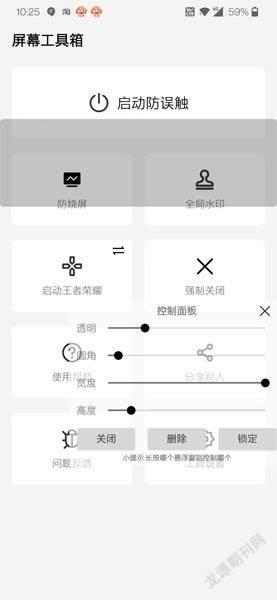輕松預防刷短視頻屏幕被燒
萬立夫
由于現在很多手機屏幕使用的都是OLED材質,因此在長時間刷短視頻后就會出現所謂的“燒屏”情況。雖然之前介紹了一個通過腳本進行預防的方法,但是該方法只能針對抖音進行操作,而且設置起來也相對比較麻煩。今天我們借助“屏幕工具箱”這款全新的應用,可以輕松對所有的短視頻應用進行預防。
我們首先下載安裝“屏幕工具箱”的最新版本,在打開的應用界面中點擊“防燒屏”按鈕(如圖1)。第一次使用該功能的時候,會彈出一個提示框要求申請懸浮窗的權限,點擊“知道了”按鈕后根據提示進行開啟即可。

接下來進入到“防燒屏”的操作界面,這里我們可以看到工具箱已經內置了“快手”和“抖音”兩條規則。這里我們點擊“抖音”后的按鈕,在彈出的菜單中選擇“跟隨該應用”命令(如圖2)。這時又會彈出一個新的提示框,要求開啟無障礙權限。點擊“獲取無障礙權限”按鈕后,根據向導進行開啟操作即可。
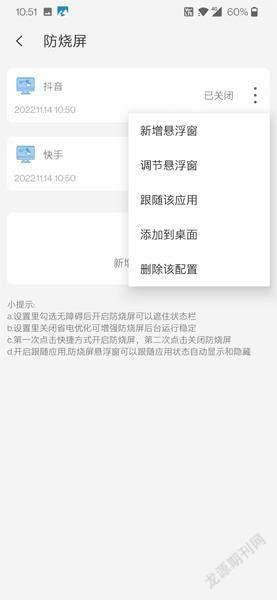
當“抖音”列表顯示“跟隨應用”的提示,表示該規則已經成功地激活。接下來按照同樣的步驟,將“快手”的規則進行激活即可。以后用戶無論是啟動“抖音”或者“快手”,在手機屏幕的上下方就會自動被添加上“遮罩”的效果(如圖3)。而當用戶退出“抖音”或者“快手”的時候,“遮罩”也會隨之自動進行關閉。這樣既可以避免手機屏幕出現“燒屏”的情況,也可以減少用戶手動操作“遮罩”所帶來的繁瑣和不便。

不過現在能看短視頻的應用有很多,比如“新浪微博”“今日頭條”等等都可以。但是工具箱里面沒有對應的規則,所以我們只能根據實際情況來手動進行創建,這里以“新浪微博”為例進行操作。首先點擊操作界面中的“新增防燒屏”按鈕,在彈出的應用列表中選擇“新浪微博”這一項,當應用名稱添加到窗口列表后,同樣點擊名稱后面的按鈕,然后在彈出的菜單中選擇“新增懸浮窗”命令。
這時工具箱會自動啟動“新浪微博”,并在操作界面上添加上一個黑色的“遮罩”。現在通過手指將“遮罩”移動到手機屏幕的最下方,然后調整“控制面板”中的“高度”和“寬度”兩個選項。通常我們將“寬度”調整為最大,而“高度”只需要將下方按鈕的位置進行遮擋即可(如圖4)。設置完成以后退出“新浪微博”,再一次點擊菜單中的“新增懸浮窗”命令。這次將黑色的“遮罩”移動到屏幕最上方,然后同樣對“高度”和“寬度”的參數進行調整。編輯完成以后點擊菜單中的“跟隨該應用”命令,這樣啟動“新浪微博”就可以自動添加上“遮罩”的效果。
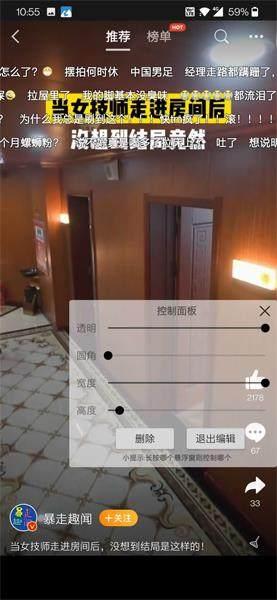
現在由于疫情等各種各樣的原因,有些人在家上網課或者在線辦公。但是有時可能會出現一些誤操作,將網課或者在線會議的界面進行退出。而通過工具箱中的防誤觸功能,就可以很好地解決這個問題。首先點擊主界面中的“啟動防誤觸”按鈕,這時會在手機界面中出現一個透明的“遮罩”,按照之前的方法對“遮罩”的位置和大小進行調整,設置完成后點擊“鎖定”按鈕,就可以對指定的區域進行遮擋,從而避免誤操作情況的發生(如圖5)。以后當我們想關閉防誤觸功能,需要首先點擊工具箱中的“啟動防誤觸”按鈕,在彈出的菜單中選擇“關閉全部懸浮框”命令即可。